- Autor Jason Gerald [email protected].
- Public 2023-12-16 11:34.
- Modificat ultima dată 2025-01-23 12:43.
1. Deschideți aplicația Twitter.
2. Atingeți Mesaje.
3. Atingeți pictograma mesaj nou din colțul din dreapta sus al ecranului.
4. Selectați destinatarul mesajului tastând numele persoanei, apoi atingeți numele de utilizator.
5. Atingeți Următorul.
6. Introduceți mesajul.
7. Atingeți trimite.
Etapa
Metoda 1 din 2: Trimiterea unui mesaj privat (mobil)
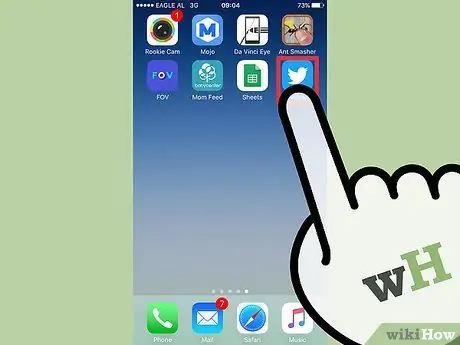
Pasul 1. Atingeți aplicația Twitter
Conectați-vă cu contul dvs. când vi se solicită, dacă nu ați făcut-o deja, sau puteți afla cum să creați un cont Twitter aici.
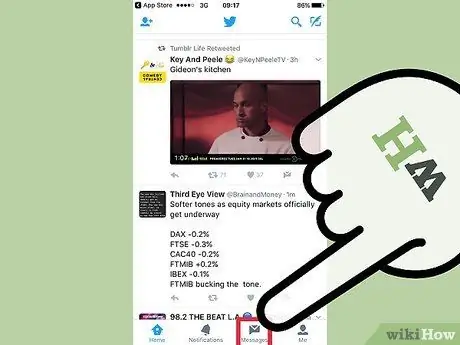
Pasul 2. Atingeți pictograma plic
Se află în colțul din dreapta sus al ecranului.
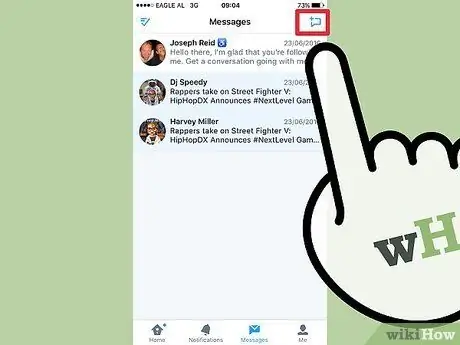
Pasul 3. Atingeți pictograma mesaj nou
Pictograma este reprezentată de un balon cu simbolul plus, în colțul din dreapta jos al ecranului.
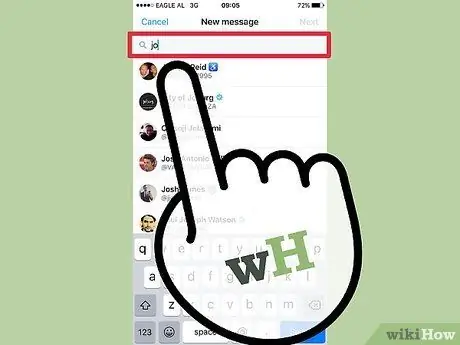
Pasul 4. Tastați numele de utilizator
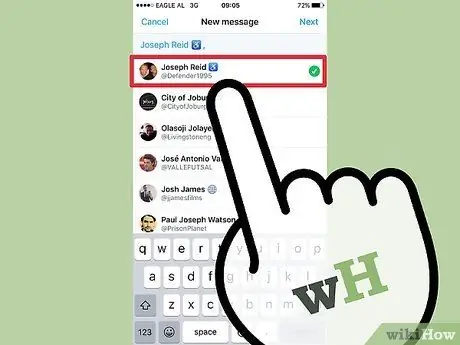
Pasul 5. Apăsați pe numele de utilizator
Numele persoanei va apărea în caseta de text.
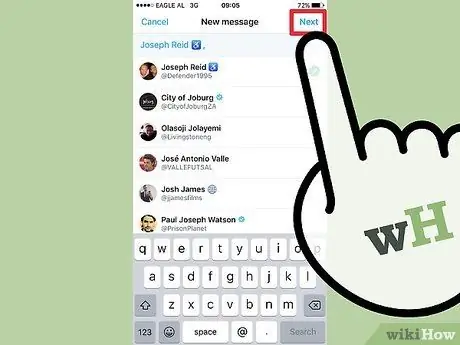
Pasul 6. Atingeți „Următorul”

Pasul 7. Tastați mesajul în caseta de text
De asemenea, puteți adăuga imagini, GIF-uri sau emoji-uri la mesaj atingând pictograma furnizată.
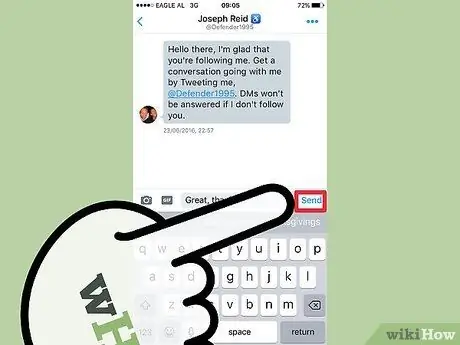
Pasul 8. Atingeți „Trimiteți”
Butonul „Trimiteți” se află în partea dreaptă a casetei de text și nu va apărea până când textul, imaginea, emoji-ul sau GIF-ul nu vor fi introduse în caseta de text.
În funcție de setările de notificare ale utilizatorului, destinatarii mesajelor pot primi sau nu o notificare că au primit un mesaj nou
Metoda 2 din 2: Trimiterea mesajelor private folosind browserul
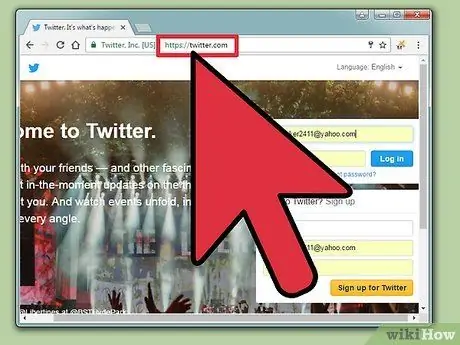
Pasul 1. Accesați www.twitter.com
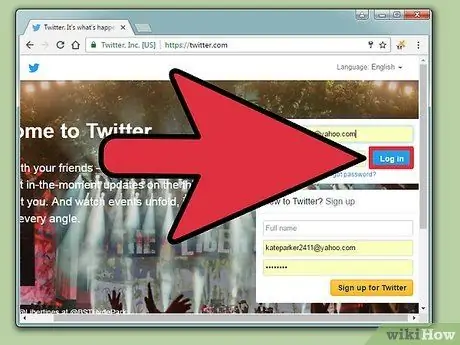
Pasul 2. Conectați-vă folosind contul dvs. Twitter
Dacă sunteți deja conectat, veți fi transferat imediat pe pagina dvs. principală de Twitter. Dacă trebuie să creați un cont Twitter, puteți afla cum să creați unul aici.
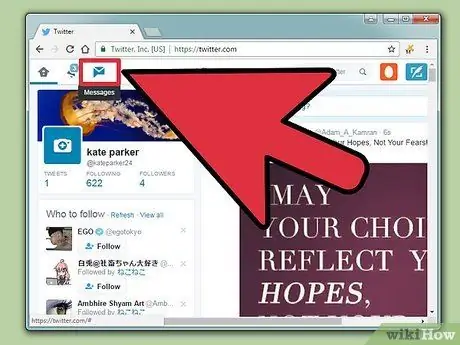
Pasul 3. Faceți clic pe „Mesaj”
Se află în colțul din stânga sus al ecranului, între opțiunea „Notificări” și pictograma Twitter.
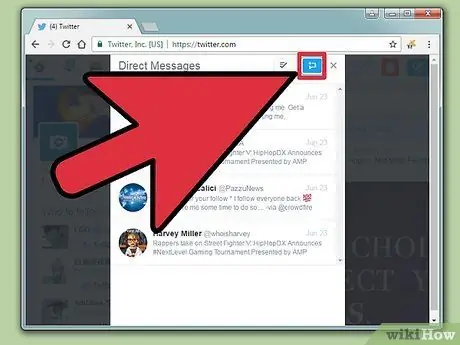
Pasul 4. Faceți clic pe „Mesaje noi”
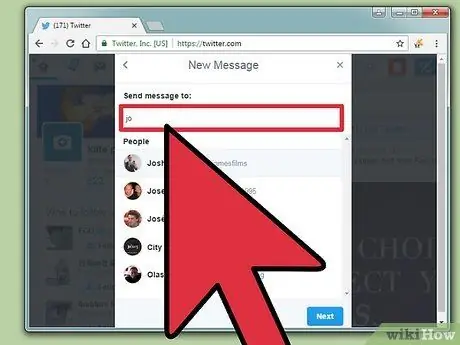
Pasul 5. Introduceți numele de utilizator
În funcție de setările contului fiecărui utilizator, este posibil să puteți trimite mesaje numai persoanelor care vă urmează deja.
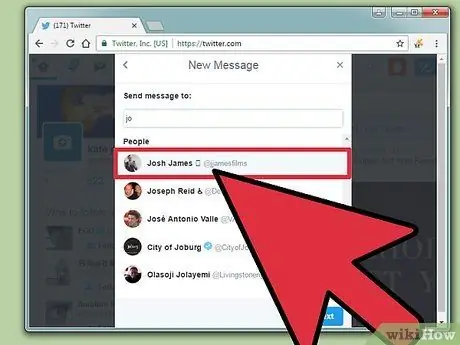
Pasul 6. Apăsați Enter
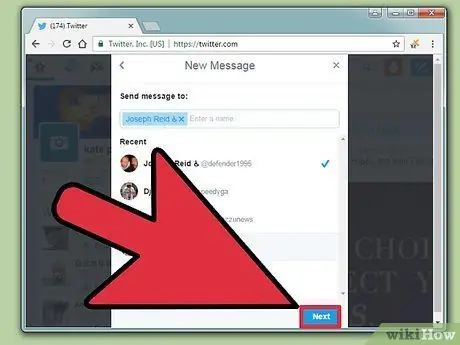
Pasul 7. Faceți clic pe „Următorul”
Se află în colțul din dreapta jos al ferestrei. Dacă faceți clic pe butonul „Următorul”, veți ajunge la fereastra de mesagerie.
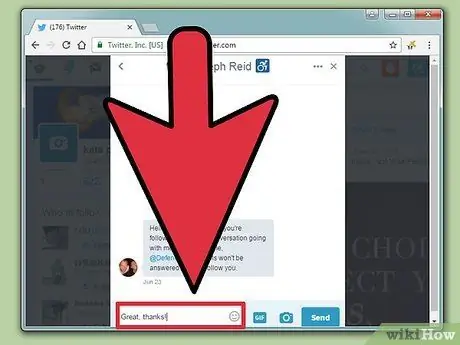
Pasul 8. Introduceți mesajul
Caseta de text se află în partea de jos a ferestrei.
De asemenea, puteți adăuga emoji, GIF-uri sau fotografii făcând clic pe pictogramele disponibile de lângă bara de text
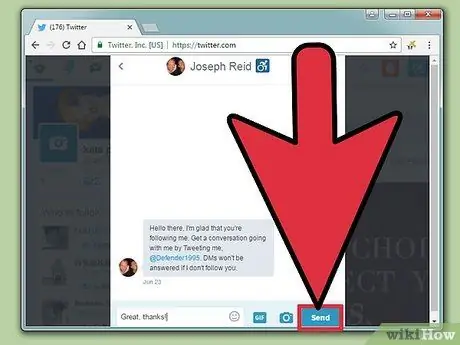
Pasul 9. Faceți clic pe Trimiteți
Butonul Trimite se află în colțul din dreapta jos al ferestrei și va deveni clicabil când ați introdus un mesaj sau ați adăugat un emoji,-g.webp
În funcție de setările de notificare ale destinatarului, acestea pot primi sau nu o notificare că au primit mesajul
sfaturi
- Când trimiteți cuiva un mesaj privat și, dacă acesta răspunde, puteți face clic pe caseta de dialog de sub răspunsul acestuia pentru a continua conversația în mod privat.
- De asemenea, puteți trimite un mesaj privat prin pagina de profil făcând clic pe pictograma plic.
Avertizare
- Trimiterea de mesaje către persoanele pe care nu le urmăriți poate fi considerată spam și persoana respectivă vă poate anula urmărirea sau chiar vă poate bloca.
- Nu puteți prelua mesajele private care au fost trimise.






